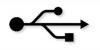A Windows Media Player nagyítása
Kép jóváírása: megaflopp/iStock/Getty Images
A Windows Media Player nem kínál beépített nagyítási funkciót, de ezt a korlátozást megkerülheti, ha a videolejátszó ablaktábláját bárhol akár 200%-ra – vagy kétszeresére – megnöveli. Nagyítsa fel a Windows Media Player videóját a billentyűparancsok vagy az alkalmazás helyi menüjének használatával.
1. lépés
Játssza le a nagyítani kívánt videót a Windows Media Player alkalmazásban. Az alkalmazás nem szabványos szolgáltatás a Windows 8, 8.1 vagy 10 rendszerben, de a Microsoft ingyenes letöltésként kínálja a Windows Essential multimédiás csomag részeként.
A nap videója
2. lépés
Kattintson a jobb gombbal bárhol a videó képernyőjén. Vigye az egeret fölé Videó mérete és győződjön meg arról, hogy a Videó illesztése a lejátszóhoz opció nincs kiválasztva. Ha van mellette pipa, kattintson a funkció eltávolításához.
3. lépés
Kattintson ismét a jobb gombbal a videóra, és válassza ki Videó mérete. Válassza ki a kívánt méretet az 50 százalékos, 100 százalékos és 200 százalékos lehetőségek közül.
4. lépés
Nyomja meg a billentyűzetet Alt gombot az 1, 2 vagy 3 gombbal egyidejűleg egy alternatív módszerhez. Ez nagyítja vagy kicsinyíti a videót. 1 az 50 százalék parancsikonja; 2 a 100 százalék parancsikonja; A 3 a 200 százalék parancsikonja. Mindig a billentyűzet feletti számbillentyűzetet használja, ne pedig egyes laptop- és PC-billentyűzetek jobb oldalán található számbillentyűzetet.
Tipp
Egy másik lehetőség a Windows Media Player Nézet menüjének használata, de ez alapértelmezés szerint nem jelenik meg. Ha a Nézet menü nem látható, a megjelenítéshez váltania kell a menüsávon. Ehhez kattintson a gombra Szervez, vmerre mutat Elrendezés majd válassza ki Menüsor megjelenítése.